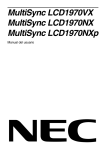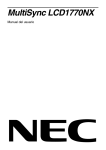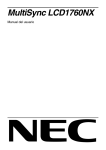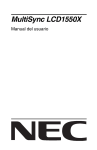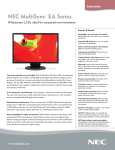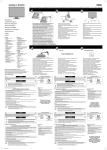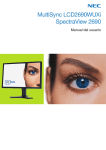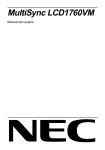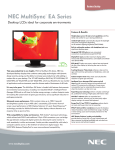Download MultiSync EA221WM - NEC Display Solutions Europe
Transcript
MultiSync EA221WM Manual del usuario Índice Advertencia, Peligro ................................................................................................................... Español-1 Información de registro .............................................................................................................. Español-1 Uso recomendado ...................................................................................................................... Español-3 Contenido ................................................................................................................................... Español-5 Inicio rápido ................................................................................................................................ Español-6 Controles ................................................................................................................................... Español-11 Especificaciones ...................................................................................................................... Español-14 Características ......................................................................................................................... Español-15 Solución de problemas ............................................................................................................ Español-16 TCO’03 ..................................................................................................................................... Español-17 Información del fabricante sobre reciclaje y energía ............................................................... Español-18 ADVERTENCIA PARA PREVENIR EL PELIGRO DE INCENDIO O DESCARGAS ELÉCTRICAS, NO EXPONGA ESTE PRODUCTO A LA LLUVIA O LA HUMEDAD. TAMPOCO UTILICE EL ENCHUFE POLARIZADO DE ESTE PRODUCTO CON UN RECEPTÁCULO DEL CABLE DE EXTENSIÓN U OTRAS TOMAS A MENOS QUE LAS PROLONGACIONES SE PUEDAN INSERTAR COMPLETAMENTE. NO ABRA LA CAJA DEL MONITOR, YA QUE CONTIENE COMPONENTES DE ALTO VOLTAJE. DEJE QUE SEA EL PERSONAL DE SERVICIO CUALIFICADO QUIEN SE ENCARGUE DE LAS TAREAS DE SERVICIO. PELIGRO PELIGRO: PARA REDUCIR EL RIESGO DE DESCARGAS ELÉCTRICAS, ASEGÚRESE DE QUE EL CABLE DE ALIMENTACIÓN ESTÁ DESCONECTADO DEL ENCHUFE DE PARED. PARA ASEGURARSE COMPLETAMENTE DE QUE NO LLEGA CORRIENTE A LA UNIDAD, DESCONECTE EL CABLE DE ALIMENTACIÓN DE LA TOMA DE CA. NO RETIRE LA CUBIERTA (O LA PARTE TRASERA). EL MONITOR NO CONTIENE PIEZAS QUE DEBA MANIPULAR EL USUARIO. DEJE QUE SEA EL PERSONAL DE SERVICIO CUALIFICADO QUIEN SE ENCARGUE DE LAS TAREAS DE SERVICIO. Este símbolo advierte al usuario de que el producto puede contener suficiente voltaje sin aislar como para causar descargas eléctricas. Por tanto, evite el contacto con cualquier pieza del interior del monitor. Este símbolo advierte al usuario de que se incluye documentación importante respecto al funcionamiento y el mantenimiento de este producto. Por ello, debería leerla atentamente para evitar problemas. PELIGRO: Utilice el cable de alimentación que se suministra con el monitor según las indicaciones de la tabla que aparece a continuación. Si el equipo se le ha suministrado sin cable de alimentación, póngase en contacto con su proveedor. En los demás casos, utilice un cable de alimentación compatible con la corriente alterna de la salida de alimentación que esté homologado y cumpla las normas de seguridad de su país. Europa Reino Unido Chino Japonés País EE.UU. / Canadá UE (excepto Reino Unido) Reino Unido China Japón Voltaje 120* 230 230 220 100 Español América del Norte Tipo de enchufe Forma del enchufe * Al utilizar el monitor MultiSync EA221WM con su alimentación de CA 125-240V, utilice un cable de alimentación adecuado al voltaje de la caja de enchufe de corriente alterna en cuestión. NOTA: este producto sólo puede recibir asistencia técnica en el país en el que ha sido adquirido. Información de registro Declaración Declaración del fabricante Por la presente certificamos que el monitor en color MultiSync EA221WM (L227HR) cumple la y lleva la marca Directiva 2006/95/CE: – EN 60950-1 Directiva 2004/108/CE: – EN 55022 – EN 61000-3-2 – EN 61000-3-3 – EN 55024 NEC Display Solutions, Ltd. 4-13-23, Shibaura, Minato-Ku Tokyo 108-0023, Japón Español-1 Declaración del Departamento Canadiense de Comunicaciones DOC: este aparato digital de clase B cumple todos los requisitos de las normas canadienses para el control de equipos causantes de interferencias. C-UL: contiene la marca C-UL y cumple las normas de seguridad canadienses según CAN/CSA C22.2 Nº 60950-1. Información de la CFC 1. Utilice los cables específicos que se suministran con el monitor en color MultiSync EA221WM (L227HR) para no provocar interferencias en la recepción de radio y televisión. (1) El cable de alimentación que utilice debe estar homologado, cumplir las normas de seguridad estadounidenses, y tener las siguientes características. Cable de alimentación Forma del enchufe No apantallado, 3 conductores EE.UU. (2) 2. Utilice el cable de señal de vídeo apantallado que se incluye, el mini D-SUB/D-SUB de 15 clavijas o el cable DVI-D/ DVI-D. Si utiliza otros cables y adaptadores, puede causar interferencias en la recepción de radio y televisión. Este equipo se ha examinado y se garantiza que cumple los límites de los aparatos digitales de clase B, conforme al capítulo 15 de las normas de la CFC. Estos límites se han concebido como medida de protección eficaz contra las interferencias dañinas en las instalaciones domésticas. Este equipo genera, utiliza y puede irradiar energía de radiofrecuencia y, si no se instala y utiliza de acuerdo con las instrucciones, podría generar interferencias que afectaran a la comunicación por radio. Sin embargo, no existe garantía de que no se produzcan interferencias en una instalación concreta. Si este equipo produjera interferencias que afectaran a la recepción de radio o televisión, lo cual se puede detectar apagando y encendiendo el equipo, el usuario puede intentar corregir las interferencias de una de las siguientes formas: • • • • Cambie la orientación o la posición de la antena receptora. Separe más el equipo y la unidad receptora. Conecte el equipo a la toma de corriente en un circuito distinto de aquél al que esté conectada la unidad receptora. Pida ayuda a su distribuidor o a un técnico de radio y televisión cualificado. En caso necesario, el usuario también puede contactar con el distribuidor o el técnico para que le sugiera otras alternativas. El siguiente folleto, publicado por la Comisión Federal para las Comunicaciones (CFC), puede ser de utilidad para el usuario: “How to Identify and Resolve Radio-TV Interference Problems.” (“Cómo identificar y resolver problemas de interferencias de radio y televisión.”) Este folleto está editado por la imprenta del Gobierno de EE.UU. (U.S. Government Printing Office, Washington, D.C., 20402, Stock No. 004-000-00345-4). Declaración de conformidad Este aparato cumple el capítulo 15 de las normas de la CFC. Su funcionamiento está sujeto a las siguientes condiciones. (1) Este dispositivo no puede producir interferencias dañinas y (2) acepta cualquier interferencia que reciba, incluidas las interferencias que pueden afectar al funcionamiento del equipo. Entidad responsable en EE.UU.: NEC Display Solutions of America, Inc. Dirección: 500 Park Blvd, Suite 1100 Itasca, Illinois 60143 Tel.: (630) 467-3000 Tipo de producto: Monitor Clasificación del equipo: Aparato periférico, clase B Modelo: MultiSync EA221WM (L227HR) Por la presente certificamos que el equipo anteriormente mencionado se ajusta a los estándares técnicos especificados en las normas de la CFC. Windows es una marca registrada de Microsoft Corporation. NEC es una marca registrada de NEC Corporation. ENERGY STAR es una marca registrada de EE.UU. ErgoDesign es una marca registrada de NEC Display Solutions, Ltd. en Austria, los países del Benelux, Dinamarca, Francia, Alemania, Italia, Noruega, España, Suecia y el Reino Unido. NaViSet es una marca registrada de NEC Display Solutions Europe GmbH en los países de la Unión Europea y en Suiza. MultiSync es una marca registrada de NEC Display Solutions, Ltd. en Reino Unido, Italia, Austria, Países Bajos, Suiza, Suecia, España, Dinamarca, Alemania, Noruega y Finlandia. Todos los nombres de marca y de producto son marcas o marcas registradas de sus respectivas empresas. Como socio de ENERGY STAR®, NEC Display Solutions of America, Inc. ha determinado que este producto cumpla las directrices de ENERGY STAR en cuanto al rendimiento energético. El emblema de ENERGY STAR no representa la aprobación AEP de ningún producto o servicio. Español-2 Uso recomendado Medidas de seguridad y mantenimiento • NO ABRA EL MONITOR. No contiene piezas que deba manipular el usuario. Si se abren o retiran las cubiertas, existe el riesgo de sufrir descargas eléctricas peligrosas u otros daños. Las tareas de servicio deberá realizarlas un técnico cualificado. • No vierta ningún líquido en la caja ni utilice el monitor cerca del agua. • No inserte objetos de ningún tipo en las ranuras de la caja, porque podrían tocar puntos con tensión peligrosos y ser dañinos o letales, o causar descargas eléctricas, fuego o fallos en el equipo. • No coloque objetos pesados en el cable de alimentación. Si éste se dañara, podrían producirse descargas o fuego. • No coloque este producto sobre un carro, soporte o mesa inclinado o inestable, ya que el monitor podría caerse y producirse daños graves. • El cable de alimentación que utilice debe estar homologado y cumplir las normas de seguridad de su país. (En Europa debería utilizarse el tipo H05VV-F 3G 0,75 mm2.) • En el Reino Unido, utilice un cable de alimentación homologado BS con enchufe moldeado que tenga un fusible negro (5A) instalado para utilizarlo con este monitor. • No coloque objetos sobre el monitor ni utilice el monitor al aire libre. • El interior del tubo fluorescente situado en la pantalla de cristal líquido contiene mercurio. Respete las ordenanzas de su municipio a la hora de desechar el tubo. • No doblegue el cable de alimentación. • No utilice el monitor en zonas con altas temperaturas, húmedas, con polvo o con grasa. • No cubra la abertura del monitor. • Para prevenir daños al monitor LCD causados por caídas provocadas por terremotos u otros seísmos, asegúrese de instalar el monitor en una ubicación estable y tome medidas para evitar que se caiga. Si se dan algunas de estas circunstancias, desenchufe inmediatamente el monitor de la toma de corriente y contacte con el personal de servicio cualificado: • Si el cable de alimentación o el enchufe está dañado. • Si se ha derramado líquido o han caído objetos dentro del monitor. • Si el monitor ha estado expuesto a la lluvia o el agua. • Si el monitor se ha caído o se ha dañado la caja. • Si el monitor no funciona con normalidad y ha seguido las instrucciones de servicio. • Si hay cristales rotos, retírelos con precaución. • Si se rompe el monitor o el cristal, no toque el cristal líquido y tenga precaución. PELIGRO • • Coloque el monitor en un lugar debidamente ventilado para permitir que el calor se disipe sin problemas. No bloquee las aberturas ventiladas ni coloque el monitor cerca de un radiador u otras fuentes de calor. No coloque nada sobre el monitor. • El conector del cable de alimentación es el principal modo de desconectar el sistema de la tensión de alimentación. El monitor debería estar instalado cerca de una caja de enchufe de fácil acceso. • Trate con cuidado el monitor al transportarlo. Guarde el embalaje. Podría necesitarlo para futuros transportes. • Desplace el monitor con el asa incorporada y los marcos inferiores del monitor. • No lo transporte cogiendo sólo la base. Persistencia de la imagen: tenga en cuenta que la tecnología LCD puede sufrir un fenómeno conocido como Persistencia de la imagen. La persistencia de la imagen se produce cuando en la pantalla permanece la “sombra” o el remanente de una imagen. A diferencia de los monitores CRT, la persistencia de la imagen de los monitores LCD no es permanente, pero se debe evitar visualizar patrones fijos en el monitor durante largos períodos de tiempo. Para eliminar la persistencia de la imagen, tenga apagado el monitor tanto tiempo como el que haya permanecido la imagen en la pantalla. Por ejemplo, si una imagen ha permanecido fija en el monitor durante una hora y aparece una “sombra” de esa imagen, debería tener el monitor apagado durante una hora para borrarla. NOTA: como en todos los dispositivos de visualización personales, NEC DISPLAY SOLUTIONS recomienda visualizar imágenes en movimiento y utilizar con regularidad un salvapantallas con movimiento siempre que la pantalla esté inactiva o apagar el monitor si no se va a utilizar. Español-3 Español PARA GARANTIZAR EL RENDIMIENTO ÓPTIMO DEL PRODUCTO, TENGA EN CUENTA LAS SIGUIENTES INSTRUCCIONES AL CONFIGURAR Y UTILIZAR EL MONITOR EN COLOR MULTISYNC LCD: SI EL MONITOR ESTÁ SITUADO Y AJUSTADO CORRECTAMENTE, EL USUARIO SENTIRÁ MENOS FATIGA EN LOS OJOS, HOMBROS Y CUELLO. CUANDO COLOQUE EL MONITOR, COMPRUEBE LO SIGUIENTE: • Para garantizar el óptimo rendimiento, deje el monitor en marcha durante 20 minutos para que se caliente. • Ajuste la altura del monitor de forma que la parte superior de la pantalla esté a la altura de los ojos o ligeramente por debajo. Sus ojos deben mirar ligeramente hacia abajo al observar el centro de la pantalla. • Coloque el monitor a 40 cm de distancia de los ojos como mínimo y a 70 cm como máximo. La distancia óptima es de 50 cm. • Descanse la vista periódicamente enfocándola hacia un objeto situado a 6 metros como mínimo. Parpadee con frecuencia. • Coloque el monitor en un ángulo de 90° respecto a las ventanas u otras fuentes de luz para evitar al máximo los brillos y reflejos. Ajuste la inclinación del monitor de modo que las luces del techo no se reflejen en la pantalla. • Si el reflejo de la luz le impide ver adecuadamente la pantalla, utilice un filtro antirreflectante. • Ajuste los controles de brillo y contraste del monitor para mejorar la legibilidad. • Utilice un atril para documentos y colóquelo cerca de la pantalla. • Coloque aquello en lo que más fija la vista (la pantalla o el material de referencia) directamente enfrente de usted para evitar tener la cabeza girada al teclear. • Evite visualizar patrones fijos en el monitor durante largos períodos de tiempo. De ese modo, evitará la persistencia de la imagen (efectos post-imagen). • Revise su vista con regularidad. Ergonomía Para conseguir las máximas ventajas ergonómicas, recomendamos que: • Ajuste el brillo hasta que desaparezca el fondo de la imagen. • No coloque el control del contraste en la posición máxima. • Utilice los controles de tamaño y posición predefinidos con señales estándar. • Utilice la configuración de color predefinida. • Utilice señales no entrelazadas con una velocidad de regeneración de la imagen vertical de 60-75 Hz. • No utilice el color azul primario en un fondo oscuro, ya que no se ve fácilmente y dado que el contraste es insuficiente, podría provocarle fatiga en los ojos. Cómo limpiar el panel LCD • Si la pantalla de cristal líquido está manchada o sucia, límpiela cuidadosamente con un paño suave. • Por favor, no frote el panel LCD con materiales duros. • Por favor, no presione la superficie del panel LCD. • Por favor, no utilice productos de limpieza con ácidos orgánicos, ya que la superficie del LCD se puede deteriorar o incluso cambiar de color. Cómo limpiar la carcasa • Desconecte el cable de alimentación • Limpie con cuidado la carcasa utilizando un paño suave • Para limpiar la carcasa, humedezca el paño con detergente neutro y agua, páselo por la carcasa y repáselo con otro paño seco. NOTA: La superficie de la carcasa está formada por una gran cantidad de materiales plásticos. NO la limpie con benceno, diluyente, detergente alcalino, detergente con componentes alcohólicos, limpiacristales, cera, abrillantador, jabón en polvo ni insecticida. Procure que la carcasa no permanezca en contacto con goma o vinilo durante mucho tiempo. Estos tipos de líquidos y de tejidos pueden dar lugar a que la pintura se deteriore, se resquebraje o se despegue. Español-4 Contenido Su nueva caja* de monitor LCD NEC MultiSync debería contener: • Monitor MultiSync LCD con base inclinable/giratoria/pivotante/regulable en altura • Cable de alimentación • Cubierta para cables • Cable de señal de vídeo (Mini D-SUB de 15 clavijas macho a mini D-SUB de 15 clavijas macho) • Un cable de señal de vídeo (DVI-D a DVI-D) • Cable USB • Cable de audio • Manual de configuración • CD-ROM (incluye el manual del usuario completo en formato PDF). Para ver el manual del usuario debe disponer de Acrobat Reader 4.0, o una versión superior. Cable de alimentación (El tipo de cable incluido depende del destino de entrega del monitor LCD.) Cubierta para cables Cable de audio Manual configu de ración Cable USB Manual de configuración * Mini D-SUB de 15 clavijas macho a mini D-SUB de 15 clavijas macho DVI-D a DVI-D Recuerde conservar la caja y el material de embalaje originales para poder transportar el monitor en el futuro. Español-5 Español CD-ROM Inicio rápido Para conectar el monitor LCD MultiSync a su sistema, siga estas indicaciones: 1. Apague el ordenador. 2. Para PC o MAC con salida digital DVI: conecte el cable de señal DVI al conector de la tarjeta de visualización de su sistema (figura A.1). Apriete todos los tornillos. Para PC con salida analógica: conecte el cable de señal del mini D-SUB de 15 clavijas al conector de la tarjeta de visualización de su sistema (figura A.2). Apriete todos los tornillos. Para MAC: conecte el adaptador para Macintosh al ordenador, y el cable de señal del mini D-SUB de 15 clavijas al adaptador para Macintosh (figura B.1). Apriete todos los tornillos. Cable de señal DVI Figura A.1 NOTA: Figura A.2 Adaptador para Macintosh (no incluido) Figura B.1 Algunos sistemas Macintosh no necesitan adaptador. 3. Coloque una mano a cada lado del monitor para inclinar el panel LCD 30 grados y levántelo hasta alcanzar la posición más alta (figura C.1). 4. Conecte todos los cables en los conectores correspondientes (figura C.1). Conecte los auriculares (no incluidos) al conector apropiado de la parte izquierda del monitor (figura C.1). Al utilizar el cable USB, conecte el conector del tipo B al puerto USB de upstream en la parte trasera derecha del monitor y el conector del tipo A al puerto de downstream del ordenador (figura C.1a). Si puede usar el cable del dispositivo USB, utilice uno de los puertos de downstream situados a un lado del monitor. 30˚ de inclinación Tipo A Tipo B Máxima posición del soporte Cable DVI Tipo B Auriculares DVI D-Sub USB Entrada de audio Cable de alimentación Figura C.1 Español-6 Figura C.1a Tipo A 5. Para mantener los cables bien ordenados, colóquelos en el sistema de conducto para cables incorporado en el soporte. Introduzca el cable de alimentación y los cables DVI en los corchetes correspondientes, como se indica en la figura C.2/ figura C.3. Introduzca el cable D-Sub y los cables USB en los corchetes correspondientes, como se indica en la figura C.2./figura C.3. 6. Asegúrese de que todos los cables quedan bien alineados con el soporte (figura C.2./figura C.3). Mientras lo esté haciendo, compruebe que la pantalla del monitor se puede inclinar, subir, bajar y girar bien. Entrada de audio Cable USB Cable DVI Cable D-SUB Cable DVI Cable USB Cable de alimentación Cable D-SUB Alineados Alineados Figura C.2 Figura C.3 7. Sujete firmemente todos los cables y coloque la tapa de los cables sobre el soporte (figura D.1). Para quitar dicha tapa, levántela como se indica en la figura D.2. Introduzca en primer lugar la parte superior Figura D.1 Figura D.2 Español-7 Español Cable de alimentación 8. Conecte el cable de alimentación a la toma de corriente (figura E.1). NOTA: Si tiene dificultades para retirar el conducto para cables, empuje la abertura inferior hacia arriba, tal como ilustra la figura E.2. NOTA: Por favor, consulte el apartado Peligro de este manual para asegurarse de que selecciona el cable de alimentación de corriente alterna adecuado. 9. Encienda el monitor con el botón de encendido frontal y ponga en marcha el ordenador (figura E.1). 10. La función No-touch ajusta automáticamente el monitor con la configuración óptima inicial en la mayoría de cadencias. Para llevar a cabo otros ajustes, utilice los siguientes controles de OSD: • Contraste de auto ajuste (sólo para entradas analógicas) • Auto Ajuste (sólo para entradas analógicas) Consulte el apartado Controles de este Manual del usuario si desea obtener una descripción detallada de estos controles OSD. NOTA: Si surgiera algún problema, consulte el apartado Solución de problemas de este manual del usuario. Figura E.2 Botón de encendido Figura E.1 Cómo subir y bajar la pantalla del monitor La pantalla del monitor se puede subir y bajar. Para ello, coloque una mano a cada lado del monitor y súbala o bájela hasta conseguir la posición deseada (figura RL.1). NOTA: Realice esta operación con cuidado. Figura RL.1 Base inclinable y giratoria Sujete la pantalla del monitor con las dos manos para ajustarla y orientarla como desee (figura TS.1). NOTA: Tenga cuidado al inclinar y girar el monitor. Figura TS.1 Español-8 Rotación de la pantalla Antes de girar la pantalla, súbala al máximo para evitar golpearla contra la mesa o pellizcarse los dedos. Para subir la pantalla, sujete con una mano la parte superior del monitor por el asa y, con la otra, sostenga la parte inferior. Levántelo hasta alcanzar la posición más alta (figura RL.1). Para girar la pantalla, ponga una mano a cada lado de la pantalla y gírela en el sentido de las agujas del reloj, para pasar del modo horizontal al modo vertical o en el sentido contrario a las agujas del reloj, para pasar del modo vertical al modo horizontal (figura R.1). Figura R.1 Cómo retirar el soporte del monitor para el montaje 1. Coloque una mano a cada lado del monitor y levántelo hasta alcanzar la posición más alta. Retire el conducto para cables (figura S.1). NOTA: Si tiene dificultades para retirar el conducto para cables, empuje la abertura inferior hacia arriba, tal como ilustra la imagen. 2. Desconecte todos los cables. 3. Sitúe el monitor boca abajo en una superficie no abrasiva (figura S.2). NOTA: Cuando el monitor esté boca abajo, trátelo con cuidado para que no se dañen los botones frontales. 4. Retire los 4 tornillos que unen el monitor al soporte (figura S.2). NOTA: Para evitar que se caiga el soporte al extraer los tornillos, sostenga el soporte con la mano. Figura S.1 Figura S.2 5. Retire el soporte (figura S.3). 6. El monitor ya está preparado para montarlo de otro modo. 7. Conecte los cables por la parte trasera del monitor. Figura S.3 Español-9 Español Para montar el monitor de otra forma: 8. Repita el proceso en sentido inverso para volver a montar el soporte. NOTA: Utilice sólo métodos de montaje alternativos compatibles con VESA. Retire el soporte del monitor con cuidado. NOTA: Haga coincidir la marca “TOP SIDE” (PARTE SUPERIOR) del soporte con la parte superior del monitor cuando vuelva a colocar el soporte. Orificio de la marca “ ” Móntelas a la vez Marca “TOP SIDE” (PARTE SUPERIOR) Haga coincidirla con la parte superior del monitor Cómo instalar el brazo flexible Este monitor LCD está diseñado para ser utilizado con un brazo flexible. Para colocar el monitor sobre un brazo flexible: 1. Para retirar el soporte, siga las instrucciones que se indican en el apartado Cómo retirar el soporte del monitor para el montaje. 2. Acople el brazo al monitor con los 4 tornillos que han quedado al retirar el soporte (figura F.1). NOTA: 1. Para instalarlo utilice ÚNICAMENTE los 4 tornillos que retiró del soporte para evitar dañar el monitor o el soporte. 2. El monitor LCD sólo debería utilizarse con un brazo homologado (por ejemplo, de la marca GS). Para cumplir las normas de seguridad, el monitor debe estar montado a un brazo que garantice la estabilidad necesaria teniendo en cuenta el peso del monitor. 3. El soporte de montaje debe poder sostener 21,2 kg y disponer del certificado UL. Grosor de la escuadra (brazo) 2,0 ~ 3,2 mm 4 tornillos (M4) (Profundidad máxima: 9,5 mm) 4 VESA adicionales 100 mm Peso del conjunto del monitor: 5,3 kg MÁX 100 mm Figura F.1 Se suministran 4 orificios VESA adicionales para los usuarios que necesitan que la parte superior del monitor esté más baja que la que está disponible en el soporte del monitor en la configuración de envío. El soporte del monitor puede volver a sujetarse en la posición más baja de los orificios VESA mediante los 4 tornillos. NOTA: 1. Puede que la inclinación de la parte superior del monitor no funcione si éste se sujeta en los orificios VESA más bajos. 2. Puede que el pivote de la parte superior del monitor no se use si éste se sujeta en los orificios VESA más bajos. Español-10 Controles Los botones de control OSD (On-Screen Display) situados en la parte frontal del monitor funcionan del siguiente modo: Para acceder al menú de OSD, presione cualquiera de los botones de control (MENU, Izquierda, Derecha, Abajo, Arriba). Para modificar la entrada de señal, pulse el botón SELECT (Seleccionar). Para pasar a MODO DV, pulse el botón RESET/DV MODE. NOTA: El menú OSD debe estar cerrado para que se pueda modificar la entrada de señal. Botón Menú MENU Abra el menú principal OSD. Para salir de los controles OSD. Para salir al menú principal de OSD. Tecla de 4 direcciones Arriba Izquierda Derecha Izq./Derecha Desplaza la zona resaltada a izquierda/derecha para seleccionar los menús de control. Desplaza la barra a izquierda/derecha para aumentar o reducir el ajuste. Ajuste directo del brillo si está ACTIVADA la TECLA DIRECTA. Entra en el menú OSD si está APAGADA la TECLA DIRECTA. Abajo/Arriba Desplaza la zona resaltada hacia abajo/arriba para seleccionar uno de los controles. Ajuste directo del volumen si está ACTIVADA la TECLA DIRECTA. Entra en el menú OSD si está APAGADA la TECLA DIRECTA. SELECT Acceda al submenú de OSD. Active la función seleccionada. Cambie la fuente de entrada (sin condición OSD). RESET/DV MODE Restablece la configuración de fábrica del menú de control resaltado. Conecta el modo DV. Activa la función Auto ajuste si se pulsa durante 3 segundos (sin condición OSD y sólo para entradas analógicas). NOTA: Al pulsar RESET en el menú principal y el submenú, aparece una ventana de advertencia que le permitirá cancelar la función RESET pulsando el botón MENU. Controles de brillo/contraste BRILLO Ajusta el brillo de la imagen global y del fondo. Si el MODO ECO está activado, aparecerá una barra para EMISIONES DE CO2. CONTRASTE Ajusta el brillo de la imagen respecto al fondo. CONTRASTE AUTOM. (sólo para entradas analógicas) Ajusta la imagen a la configuración óptima. MODO ECO Reduce la cantidad de energía consumida mediante la reducción del nivel de brillo. ACTIVADO: Establezca la variable de brillo de 0% a 100%. DESACTIVADO: Establezca el rango de la variable de brillo de 0% a 60%. Cuando esta función está activada, aparece una barra para EMISIONES DE CO2 debajo de la barra de ajuste del brillo. DV MODE Dynamic Visual Mode permite seleccionar una opción para película, imagen, etc. Auto ajuste (sólo para entradas analógicas) Ajusta automáticamente las configuraciones de Image Position (Posición de la imagen), Anchura y Estabilidad. Español-11 Español Abajo Controles de imagen (sólo para entradas analógicas) IZQ./DERECHA Controla la posición horizontal de la imagen en el área de visualización de la pantalla. ABAJO/ARRIBA Controla la posición vertical de la imagen en el área de visualización de la pantalla. ANCHURA Ajusta el tamaño horizontal aumentando o reduciendo esta configuración. ESTABILIDAD Mejora el enfoque, la claridad y la estabilidad de la imagen aumentando o reduciendo esta configuración. Sistema de control del color Sistema de control del color: El preajuste de seis colores selecciona la configuración del color deseada (las configuraciones del color sRBG y ESTÁNDAR son estándar y no se pueden modificar). R,G,B: Aumenta o disminuye el color rojo, verde o azul en función del que se seleccione. La modificación del color aparecerá en la pantalla y la dirección (aumento o disminución) se mostrará en las barras. ESTÁNDAR: Color original que aparece en el panel LCD y que no se puede ajustar. sRGB: El modo sRGB aumenta extraordinariamente la fidelidad del color en el entorno del escritorio con un solo segmento de color RGB estándar. Con este entorno de color, el operario puede comunicar los colores fácil y cómodamente, por lo general, sin ningún programa específico de gestión del color. NOTA: Cuando se selecciona PELÍCULA, JUEGO o IMAGEN mediante MODO DV, la configuración de seis colores se establece automáticamente en ESTÁNDAR y no se puede modificar. Herramientas VOLUMEN: Controla el volumen de los altavoces o auriculares. Para poner el altavoz en silencio, pulse el botón “RESET/MODO DV”. EXPANSIÓN: Selecciona el modo de zoom. COMPLETA: La imagen se amplía hasta 1680 x 1050 independientemente de cuál sea la resolución. ASPECTO: La imagen se amplía sin modificar la relación entre la altura y la anchura. TIEMPO DESACTIV.: El monitor se apagará automáticamente transcurrido el tiempo indicado por el usuario. RESOLUCIÓN DE ENTRADA (sólo para entradas analógicas): Selecciona la prioridad de resolución de la señal de entrada según uno de estos pares de opciones: 1360 x 768, 1680 x 1050 o 1280 x 768, 1680 x 1050 o 1024 x 768, 1400 x 1050. 1360 x 768, 1680 x 1050: Determina la resolución a 1360 x 768, 1680 x 1050. 1280 x 768, 1680 x 1050: Determina la resolución a 1280 x 768, 1680 x 1050. 1024 x 768, 1400 x 1050: Determina la resolución a 1024 x 768, 1400 x 1050. DDC/CI: Esta función permite activar o desactivar DDC/CI. CONF. DE FÁBRICA: Al seleccionar la opción CONF. DE FÁBRICA podrá restablecer todas las configuraciones de control de OSD originales. Podrá restablecer cada configuración resaltando el control correspondiente y pulsando el botón RESET. Menú Herramientas IDIOMA: Los menús del control OSD están disponibles en ocho idiomas. OSD IZQ./DERECHA: Puede decidir dónde desea que aparezca la ventana de control OSD en horizontal en su pantalla. OSD ABAJO/ARRIBA: Puede decidir dónde desea que aparezca la ventana de control OSD en vertical en su pantalla. DURACIÓN OSD: El menú de control de OSD permanecerá activado mientras se esté utilizando. En el submenú Actividad OSD puede indicar cuánto tiempo debe transcurrir desde que se toca por última vez un botón del menú de control de OSD hasta que éste se desconecta. BLOQUEO OSD: Este control bloquea totalmente el acceso a todas las funciones de control de OSD excepto Brillo y Contraste. Si intenta activar los controles de OSD mientras está activado el modo de Bloqueo, aparecerá una ventana notificándole que los controles de OSD están bloqueados. Para activar la función Bloqueo OSD, pulse SELECT (seleccionar) y el botón derecho de control simultáneamente. Para desactivar la función Bloqueo OSD en el menú OSD, pulse SELECT y el botón de control izquierdo simultáneamente desde el menú de OSD. TECLA DIRECTA: El brillo y el volumen se pueden ajustar directamente. Cuando esta función está activada, puede ajustar el brillo con las teclas de control de izquierda o derecha y el volumen, con las teclas de control de arriba o abajo aunque el menú esté desactivado. Español-12 Información El menú Información muestra cuál es la entrada actual, la resolución de la pantalla, las frecuencias horizontal y vertical y la polaridad del monitor. También muestra el modelo y los números de serie de su monitor. AHORRO DE CO2: Muestra la información del ahorro de CO2 estimado en kg. El factor de reducción de emisiones de CO2 en el cálculo de ahorro de CO2 se basa en OECD (edición 2006). Precaución OSD Los menús Precaución OSD desaparecen con el botón Salir. NO HAY SEÑAL: esta función avisa al usuario cuando no se recibe ninguna señal Sinc. horizontal ni vertical. Al encender el monitor o cuando se detecte un cambio en la señal de entrada, aparecerá la ventana No hay señal. Español FRECUENCIA EXCESIVA: si la señal de entrada es de una cadencia incompatible o la señal de vídeo no tiene la cadencia correcta, aparecerá el menú Frecuencia excesiva. Español-13 Especificaciones Especificaciones del monitor MultiSync EA221WM Módulo LCD Diagonal: 55,9 cm/22,0 pulgadas Tamaño de la imagen visible: 55,9 cm/22,0 pulgadas Resolución estándar (píxeles): 1680 x 1050 Señal de entrada Vídeo: Sinc: Colores en pantalla Depende de la tarjeta de visualización. Horizontal: de 31,5 kHz a 81,1 kHz (analógico) de 31,5 kHz a 81,1 kHz (digital) Vertical: de 56,0 a 75,0 Hz Ángulo de visión Matriz activa; pantalla de cristal líquido (LCD) con transistor de película delgada (TFT); graduación de puntos 0,282 mm; luminiscencia blanca 250 cd/m2; contraste 1000:1, típico. ANALÓGICO 0,7 Vp-p/75 ohmios Entrada digital: DVI-D (con HDCP) TTL sinc. separado Sinc. horizontal positivo/negativo Sinc. vertical positivo/negativo Sinc. compuesto positivo/negativo Sinc. en verde (vídeo 0,7 Vp-p y sinc. negativo 0,3 Vp-p) 16,777,216 Intervalo de sincronización Notas Automático Automático Automático Izq./derecha: ±88° (CR > 5) Arriba/abajo: ±85° (CR > 5) Resoluciones disponibles Algunos sistemas no son compatibles 720 x 400*1: Texto VGA con todos los modos listados. 640 x 480*1 a 60 Hz hasta 75 Hz 800 x 600*1 a 56 Hz hasta 75 Hz 832 x 624*1 a 75 Hz 1024 x 768*1 a 60 Hz hasta 75 Hz 1152 x 864*1 a 75 Hz 1152 x 870*1 a 75 Hz 1280 x 960*1 a 60 Hz hasta 75 Hz 1280 x 1024*1 a 60 Hz hasta 75 Hz NEC DISPLAY SOLUTIONS recomienda 1440 x 900*1 a 60 Hz hasta 75 Hz esta resolución para garantizar el 1400 x 1050*1 a 60 Hz hasta 75 Hz 1680 x 1050 a 60 Hz........................................rendimiento óptimo de la pantalla. Área de visualización activa 473,8 mm/18,7 pulgadas 296,1 mm/11,7 pulgadas 296,1 mm/11,7 pulgadas 473,8 mm/18,7 pulgadas Hub USB Horizontal: Horiz.: Vert.: Vertical: Horiz.: Vert.: I/P: Revisión especificación USB 2,0 Puerto: Upstream 1 Downstream 4 Corriente de carga: Máximo 0,5A por puerto Altavoces Salida de audio práctica: 1,0 W + 1,0 W Tensión de alimentación CA 100-240 V ~ 50/60 Hz Corriente nominal de 1,00 a 0,55 A Dimensiones Horizontal: 507,8 mm (A) x 382,0 - 492,0 mm (H) x 220,0 mm (P) 20,0 pulgadas (A) x 15,0 - 19,4 pulgadas (H) x 8,7 pulgadas (P) Vertical: 332,1 mm (A) x 522,8 - 579,5 mm (H) x 220,0 mm (P) 13,1 pulgadas (A) x 20,6 - 22,8 pulgadas (H) x 8,7 pulgadas (P) Ajuste de la altura: 110 mm / 4,3 pulgadas (Modo horizontal) 56,7 mm / 2,2 pulgadas (Modo vertical) Peso 7,9 kg (17,4 libras) Datos medioambientales Temperatura de servicio: Humedad: Altitud: Temperatura de almacenamiento: Humedad: Altitud: de 5°C a 35°C/41°F a 95°F del 20% al 80% 0 a 10.000 pies / 0 a 3.048 m -10°C a 60°C/14°F a 140°F 10% a 85% 0 a 40.000 pies / 0 a 12.192 m *1 Resoluciones interpoladas: si las resoluciones son inferiores a los píxeles del módulo LCD, el aspecto del texto será diferente. Esto es normal y necesario en el caso de todas las tecnologías de pantallas planas actuales cuando se visualiza la pantalla completa con resoluciones no estándar. En las pantallas planas, cada punto de la pantalla es un píxel, por lo que para ampliar las resoluciones a toda la pantalla, se debe interpolar la resolución. NOTA: reservado el derecho a modificar las especificaciones técnicas sin previo aviso. Español-14 Características El Diseño de marco plano le proporciona más espacio de trabajo en el escritorio, mientras que la definición de la pantalla plana, los textos bien trazados y las imágenes claras confieren gran calidad de visión. Autoajuste No Touch ajusta automáticamente la configuración óptima de la imagen desde la conexión. Sistema de control del color permite al usuario elegir una de las seis configuraciones de color de la pantalla según sus preferencias personales. Controles OSD rediseñados permite al usuario ajustar de forma rápida y sencilla todos los elementos de la pantalla. Software NaViSet proporciona una interfaz gráfica ampliada e intuitiva, lo que permite al usuario realizar un ajuste más sencillo de las configuraciones de visualización de OSD utilizando el ratón y el teclado. Soporte regulable en altura, con ajuste de inclinación y giro, y conducto para cables que le permite al usuario decidir cómo prefiere colocar la pantalla. El hub USB 2.0 dota a su ordenador de mayor versatilidad al permitirle conectar cámaras digitales, escáneres y muchos más dispositivos. La definición de la pantalla plana, las imágenes claras y el texto bien trazado confieren gran calidad de visión. Plug and Play: La solución de Microsoft® con el sistema operativo Windows® facilita la configuración y la instalación y permite que el monitor envíe directamente al ordenador sus características (por ejemplo, el tamaño de la pantalla y las resoluciones posibles) y optimiza automáticamente la calidad de la imagen. Sistema IPM (Intelligent Power Manager): Favorece el ahorro de energía ya que, gracias a este innovador sistema, el monitor consume menos cuando está conectado y no se está utilizando, lo que supone un ahorro de dos tercios del coste de energía del monitor, una reducción de las emisiones y un menor gasto de aire acondicionado en el lugar de trabajo. Tecnología de frecuencia múltiple: Ajusta automáticamente el monitor a la frecuencia de exploración de la tarjeta de visualización, con lo que se consigue la resolución necesaria. Función FullScan: Gracias a esta función, es posible utilizar toda la pantalla en la mayoría de resoluciones, aumentando significativamente el tamaño de la imagen. Interfaz de montaje estándar VESA: Permite a los usuarios conectar su monitor MultiSync a cualquier brazo o escuadra de montaje supletorio estándar VESA. Permite montar el monitor en una pared o un brazo utilizando un dispositivo articulado. Impacto medioambiental: La reducción máxima y típica anual de emisiones de CO2 de este monitor (promedio internacional) ronda los 54,2 kg (cálculo según: potencia en vatios x 8 horas al día x 5 días a la semana x 45 semanas al año x factor de conversión de potencia en emisiones). El factor de conversión se basa en la publicación de la OECD de emisiones globales de CO2 (edición 2006). Este monitor tiene una reducción de emisiones de CO2 de fábrica del orden de 26,8 kg. Nota: Las reducciones de emisiones de CO2 de fábrica y en funcionamiento se calculan a partir de un algoritmo exclusivo desarrollado por NEC para sus monitores. Español-15 Español Características de ErgoDesign: Mejora la ergonomía, lo cual redunda en un entorno de trabajo más satisfactorio; además, protege la salud del usuario y resulta más económico. En los ejemplos se incluyen controles OSD para ajustar la imagen rápida y fácilmente, la base inclinable para obtener un mejor ángulo de visión, la superficie de apoyo reducida y el cumplimiento de las directrices de MPRII y TCO acerca de la reducción de emisiones. Solución de problemas No hay imagen • El cable de señal debería estar completamente conectado a la tarjeta de visualización o al ordenador. • La tarjeta de visualización debería estar completamente insertada en la ranura correspondiente. • El Interruptor de encendido frontal y el del ordenador deben estar en la posición ENCENDIDO. • Asegúrese de que se ha seleccionado un modo disponible en la tarjeta de visualización o el sistema que se está utilizando. (Consulte el manual de la tarjeta de visualización o del sistema para modificar el modo gráfico.) • Compruebe que el monitor y su tarjeta de visualización son compatibles y su configuración es la recomendada. • Compruebe que el conector del cable de señal no está doblado ni tiene ninguna clavija hundida. El botón de encendido no responde • Desconecte el cable de alimentación del monitor de la toma de corriente para apagar el monitor y reiniciarlo. Persistencia de la imagen • Tenga en cuenta que la tecnología LCD puede sufrir un fenómeno conocido como Persistencia de la imagen. La persistencia de la imagen se produce cuando en la pantalla permanece la “sombra” o el remanente de una imagen. A diferencia de los monitores CRT, la persistencia de la imagen de los monitores LCD no es permanente, pero se debe evitar visualizar patrones fijos en el monitor durante largos períodos de tiempo. Para eliminar la persistencia de la imagen, tenga apagado el monitor tanto tiempo como el que haya permanecido la imagen en la pantalla. Por ejemplo, si una imagen ha permanecido fija en el monitor durante una hora y aparece una “sombra” de esa imagen, debería tener el monitor apagado durante una hora para borrarla. NOTA: Como en todos los dispositivos de visualización personales, NEC DISPLAY SOLUTIONS recomienda visualizar imágenes en movimiento y utilizar con regularidad un salvapantallas con movimiento siempre que la pantalla esté inactiva o apagar el monitor si no se va a utilizar. La imagen es inestable, está desenfocada o aparecen ondas • El cable de señal debería estar bien conectado al ordenador. • Utilice los controles de ajuste de la imagen OSD para enfocar y ajustar la visualización aumentando o reduciendo la precisión total. Cuando se modifica el modo visualización, es posible que sea necesario reajustar las configuraciones de ajuste de la imagen de OSD. • Compruebe que el monitor y su tarjeta de visualización son compatibles y la cadencia de las señales es la recomendada. • Si el texto es ininteligible, pase al modo de vídeo no entrelazado y utilice una velocidad de regeneración de la imagen de 60 Hz. El LED del monitor no está encendido (no aparece el color azul ni el ámbar) • El interruptor de encendido debería estar en la posición de encendido y el cable de alimentación debería estar conectado. El tamaño de la imagen de la pantalla no está ajustado correctamente • Utilice los controles de ajuste de la imagen OSD para aumentar o reducir el valor de ANCHURA. • Asegúrese de que se ha seleccionado un modo disponible en la tarjeta de visualización o el sistema que se está utilizando. (Consulte el manual de la tarjeta de visualización o del sistema para modificar el modo gráfico.) No hay imagen • Asegúrese de que el ordenador no se encuentra en el modo de ahorro de energía (toque el teclado o el ratón). Español-16 TCO’03 (traducción de la normativa TCO’03 en inglés) Enhorabuena El monitor que acaba de adquirir lleva la etiqueta “TCO’03 Displays”. Esta etiqueta indica que su monitor se ha diseñado, fabricado y probado siguiendo algunos de los controles de calidad y respeto al medio ambiente más estrictos del mundo. Esta marca es una garantía de que el producto es de gran calidad, diseñado para el usuario y que respecta al máximo el medio ambiente. Ergonomía • Buena ergonomía visual y calidad de la imagen para mejorar el entorno de trabajo del usuario y reducir los problemas de vista y tensión. Como factores importantes destacan la luminancia, el contraste, la resolución, la reflectancia, la reproducción del color y la estabilidad de la imagen. Energía • Modo de ahorro de energía transcurrido cierto tiempo (beneficioso tanto para el usuario como para el medio ambiente) • Seguridad eléctrica Emisiones • Campos electromagnéticos • Emisiones acústicas Ecología • El producto debe estar preparado para poderse reciclar y el fabricante debe disponer de un sistema de gestión medioambiental certificado como EMAS o ISO 14 001 • Restricciones en cuanto a: - retardadores de llama clorados y bromados, y polímeros - metales pesados como cadmio, mercurio y plomo. Los requisitos contenidos en esta etiqueta han sido desarrollados por TCO Development en colaboración con científicos, expertos, usuarios y fabricantes de todo el mundo. Desde finales de los años 80, TCO ha fomentado el desarrollo de equipos de TI más respetuosos con el medio ambiente. Nuestro sistema de etiquetado comenzó con los monitores en 1992 y ahora lo solicitan tanto usuarios como fabricantes de todo el mundo. Para más información, visite: www.tcodevelopment.com Español-17 Español A continuación se muestran algunas de las características de TCO’03 Displays: Información del fabricante sobre reciclaje y energía NEC DISPLAY SOLUTIONS está muy comprometido con la protección del medio ambiente y considera el reciclaje una de las máximas prioridades de la empresa para reducir los daños al medio ambiente. Nuestro objetivo es desarrollar productos respetuosos con el medio ambiente y poner nuestro máximo empeño en ayudar a definir y cumplir las últimas normativas de organismos independientes como ISO (Organización Internacional de Normalización) y TCO (Confederación Sueca de Trabajadores Profesionales). Cómo reciclar su producto NEC El objetivo del reciclado es mejorar el entorno mediante la reutilización, actualización, reacondicionamiento o recuperación de materiales. Los equipamientos dedicados al reciclaje garantizan que los componentes dañinos para el medio ambiente se manipulan y eliminan de la manera adecuada. Para asegurar que sus productos se reciclan de la forma más conveniente, NEC DISPLAY SOLUTIONS ofrece una amplia variedad de procedimientos de reciclaje y su consejo sobre la mejor forma de manipular sus productos para proteger el medio ambiente una vez que llegan al final de su vida útil. Puede encontrar toda la información necesaria para desechar un producto y la información específica de cada país sobre los equipamientos de reciclaje disponibles en los siguientes sitios web: http://www.nec-display-solutions.com/greencompany/ (en Europa), http://www.nec-display.com (en Japón) o http://www.necdisplay.com (en EE.UU.). Ahorro de energía Este monitor dispone de una función avanzada de ahorro de energía. Cuando se envía al monitor una señal del estándar VESA DPMS (señalización para administración de potencia de pantallas), se activa el modo de ahorro de energía. El monitor sólo dispone de un modo de ahorro de energía. Modo Consumo de energía Color del LED Funcionamiento normal 59 W Azul Modo de ahorro de energía Menos de 2 W Ámbar Modo apagado Menos de 1 W Apagado Marca de residuos de aparatos eléctricos y electrónicos (directiva europea 2002/96/EC) En la Unión europea A medida que la legislación de la Unión Europea se va implementando en los distintos estados miembros, se está imponiendo que los productos residuales eléctricos y electrónicos que llevan la marca que se muestra a la izquierda se desechen por separado de los residuos domésticos comunes. En esta categoría se incluyen desde monitores hasta accesorios eléctricos, como cables de alimentación o de señal. Para desechar monitores NEC, siga las instrucciones de las autoridades locales, solicite información al respecto en el establecimiento donde haya adquirido el monitor o, si corresponde, siga las condiciones acordadas con NEC. Esta marca en productos eléctricos o electrónicos sólo se aplica a los estados miembros actuales de la Unión europea. Fuera de la Unión europea Para desechar productos eléctricos o electrónicos fuera de la Unión europea, póngase en contacto con las autoridades locales para utilizar el método de desecho adecuado. Español-18